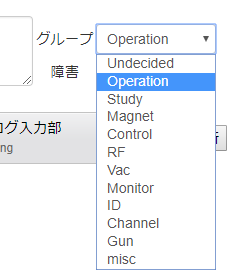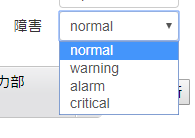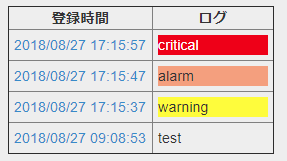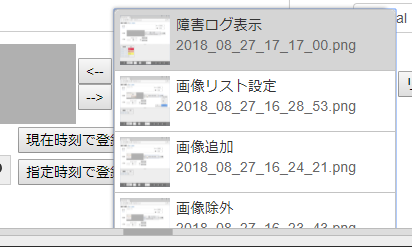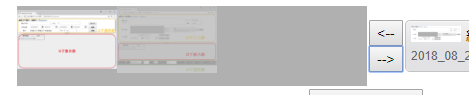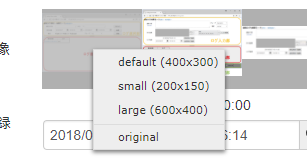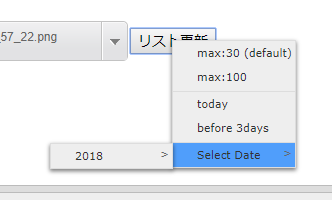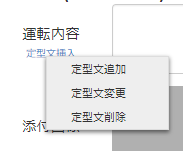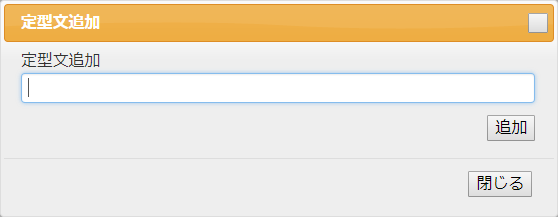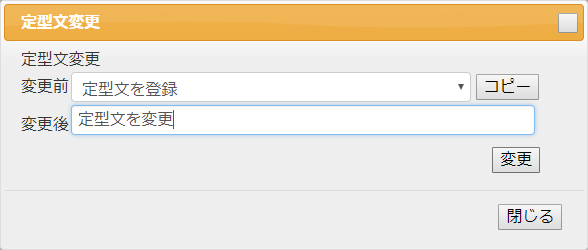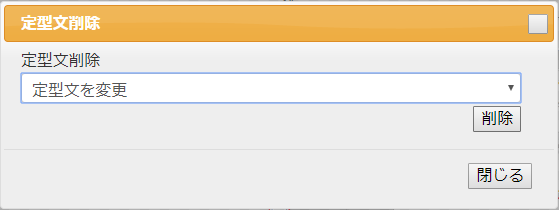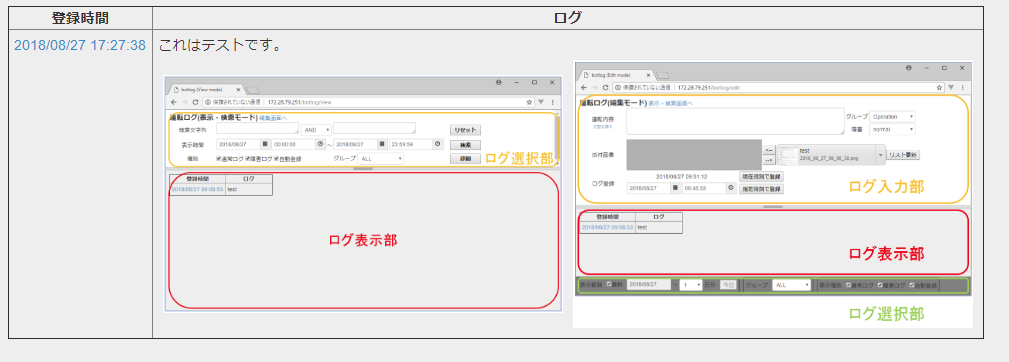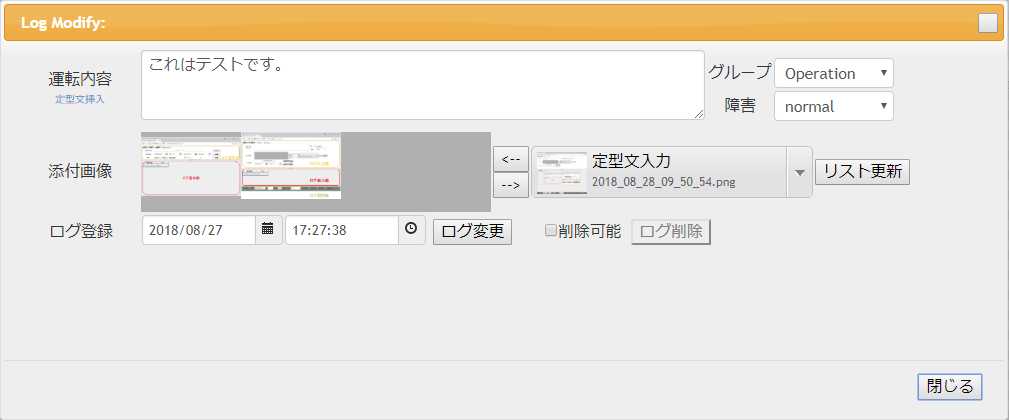| Version 8 (modified by , 7 years ago) ( diff ) |
|---|
botlog 編集モード 入力部
編集モードの入力部は以下の様になっている。
運転内容
運転内容には、メッセージを登録する。
通常入力可能な文字ならば登録可能で、文字列長はプログラム上base64変換後に10,000文字以内という制限を設定しているが、通常使う分には問題ない。
定型文に関しては後述する。
グループリスト
グループリストは、ログを分類するための設定として使用する。
グループリストの一覧には、インストール時にセクションと言っていたテーブルの内容が表示される。
Undecidedがデフォルト設定されているが、後日検索する場合も考えて、なるべくメッセージに関連するグループを設定したほうがいい。
この設定は、一度変更するとブラウザ(タブ)を閉じるまで同じ設定が保持される。
障害
障害リストは、エラーメッセージを登録する際に設定する。
設定項目は、
- normal: 正常
- warning: 注意
- alarm: 警告
- critical: 故障
と位置付けているが、どのように使用するかは、各サイトの運用に依存する。
また、障害を設定したメッセージは、ログ表示の背景色が変更され、注意喚起するようになっている。
- warning: 黄色
- alarm: オレンジ
- critical: 赤
添付画像
添付画像は、メッセージに添付する画像を設定する。
画像は、PrintAnyServerに登録されているものが使用可能で、リスト更新ボタンを押下するとPrintAnyServerと同期して画像リストが最新のデータに更新される。
画像は画像コンボボックスから選択し、<-ボタンを押下すると、左の選択画像ボックスに画像が追加される。
選択画像ボックスから削除したい場合には、削除したい画像を選択しグレーダウンしたら、->ボタンを押下することで、選択画像から除外される。
また、ログ表示時には登録した順番で表示されるので、順番を変更したい場合には、選択画像ボックス内で画像をドラッグ&ドロップで順番を入れ替えることも可能となっている。
画像サイズ変更
ログ表示時の画像サイズは、400x300pixel以内で縦横比が元画像と同じになるように設定している。
ログの画像サイズも選択肢は少ないが、変更可能になっている。
画像サイズの変更は、選択画像ボックス内で画像を選択して右クリックするとサブメニューが表示されるので、small,large,originalのいずれかを選択する。
複数画像を選択した時には、選択した画像全てに同じ設定がなされる。
画像コンボボックス表示内容変更
画像コンボボックスは、デフォルトで30枚の画像しか表示しないが、それ以前の画像を使いたい場合が稀にある。
その場合には、リスト更新ボタン上で右クリックして画像コンボボックスのリスト内容を変更することで、対応するようになっている。
変更可能な設定は、max:100(100枚)、today(今日登録分)、before 3days(過去3日分)、select date(選択日付)となっている。
ログ登録
ログ登録は"現在時刻で登録"と"指定時間で登録"があり、これらのボタンを押下することで、ログがサーバーに登録されてログ表示が更新される。
"現在時刻で登録"ボタンの左側に表示されている時間でログを登録する。表示されている時間は、botlogのサーバー時間で、定期的に同期するようにプログラムされている。
"指定時間で登録"ボタンも左側の日付/時間入力ボックスに設定されている時間で登録する。但し、現在時刻より未来の設定はできないように制限している。
定型文
運転内容には、定型文を入力/編集する機能がある。
これは、実験施設の通常運転の際に、ログ入力の手間を省くためである。
定型文は、ユーザーが自分で編集可能となっている。
定型文設定
定型文の設定は、"運転内容"の下にある"定型文挿入"の部分で右クリックして表示されるサブメニューから行う。
メニューを選択すると各設定ダイアログが表示されるので、そこで定型文の編集を行う。
定型文追加
メニューから"定型文追加"を選択すると、定型文追加ダイアログボックスが表示される。
ダイアログボックスの入力ボックスに定型文を入力し、登録ボタンを押下すると定型文が登録される。
定型文変更
メニューから"定型文変更"を選択すると、定型文変更ダイアログボックスが表示される。
ダイアログボックスのコンボボックスから変更したい定型文を選択し、入力ボックスに変更後の定型文を入力する。
コンボボックスの右にあるコピーボタンを押下すると、選択した定型文が入力ボックスにコピーされる。
定型文を入力後に変更ボタンを押下すると定型文が変更される。
定型文削除
メニューから"定型文削除"を選択すると、定型文削除ダイアログボックスが表示される。
削除したい定型文を選択後、削除ボタンを押下して定型文を削除する。
定型文入力
設定した定型文をメッセージに入力するには、"定型文挿入"をクリックして、定型文の選択状態にする。
入力したい定型文を選択して"挿入"ボタンを押下すると、入力ボックスに定型文が入力された状態で、入力ボックス表示に戻る。
"取消"ボタンを押下すると、定型文は入力されずに、入力ボックス表示に戻る。
botlog 編集モード 表示部
ログ表示部は、登録したログが登録時間が新しいものから順に表示される。表示は、30秒毎に更新されるので、他の人が入力されたログが自動的に表示されることになる。
ログ編集
登録されているログの再編集は、表示部の時間をクリックすることで表示される、再編集ダイアログで行う。
入力項目は入力部と同じ操作で行えるが、登録時間の変更は必要な場合だけ行うようになっている。
また、ログ削除は誤操作防止のために、削除可能チェックボックスをONにしないとログ削除ボタンは有効にならない。
botlog 編集モード 選択部
Attachments (19)
- edit_input.png (27.1 KB ) - added by 7 years ago.
- edit_input_log.png (4.0 KB ) - added by 7 years ago.
- edit_input_group.png (9.1 KB ) - added by 7 years ago.
- edit_input_error.png (4.3 KB ) - added by 7 years ago.
- edit_list_error.png (6.3 KB ) - added by 7 years ago.
- edit_input_image.png (11.9 KB ) - added by 7 years ago.
- edit_input_image_list.png (25.4 KB ) - added by 7 years ago.
- edit_input_image_remove.png (10.2 KB ) - added by 7 years ago.
- edit_input_image_resize.png (14.0 KB ) - added by 7 years ago.
- edit_input_image_listset.png (7.4 KB ) - added by 7 years ago.
- edit_input_entry.png (8.3 KB ) - added by 7 years ago.
- edit_input_fix_menu.png (5.3 KB ) - added by 7 years ago.
- edit_input_fix.png (8.0 KB ) - added by 7 years ago.
- edit_input_fix_add_dialog.png (9.0 KB ) - added by 7 years ago.
- edit_input_fix_del_dialog.png (10.6 KB ) - added by 7 years ago.
- edit_input_fix_mod_dialog.png (14.7 KB ) - added by 7 years ago.
- edit_list_dialog.png (40.5 KB ) - added by 7 years ago.
- edit_list.png (63.8 KB ) - added by 7 years ago.
- edit_slct.png (6.9 KB ) - added by 7 years ago.
Download all attachments as: .zip